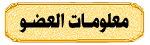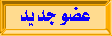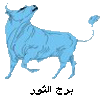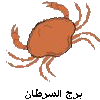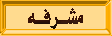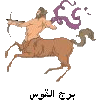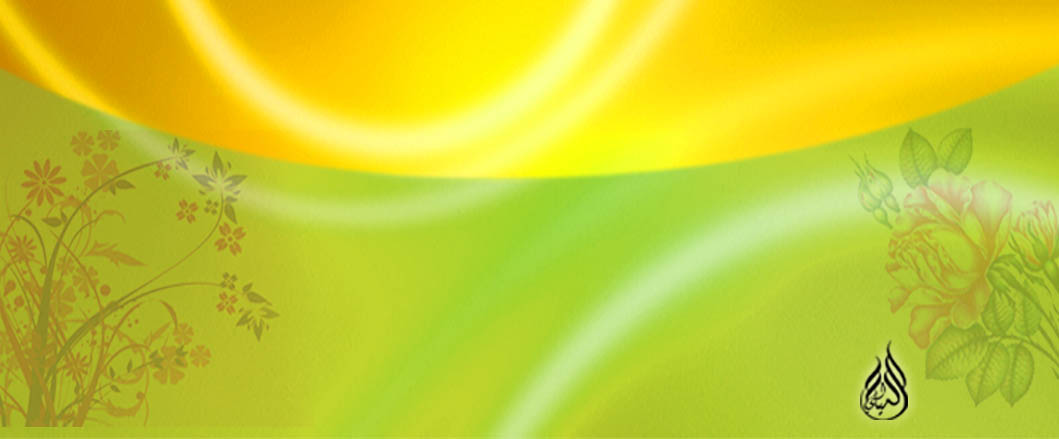 fox program تحميل برامج الكمبيوتر والموبايل ودروس الفوتوشوب والملفات المفتوحه صوتيات ومرئيات عالم المرأه ترفيه شروحات البرامج |
 |
الى كافة الاخوة والاخوات -- يرجى الانتباه ان منتدانا لكل الناس وكل الفئات والديانات ولايقتصر على فئة أو دين معين ويرجى الابتعاد عن المهاترات السياسية والدينية حيث ان المنتدى منتدى ثقافي عام لايروم الخوض بهذه المواضيع لكي لاتتولد الضغينة والعداوة لكم ويصبح ساحة حرب لتبادل الاتهامات وسوف تقوم الادارة ونائب المدير والمشرف العام والمراقب العام بحذف ماتراه منافيا ومايصبوا اليه المنتدى .. راجين التزامكم مع التقدير. - ادارة المنتدى |
| |||||||||||||||||||||||||||||||||||||||||||||||||||||||||||||||||||||||||||||||||||||||||||||||||||||||||||||||||||||||||||||||||||||||||||||||
| المواضيع الأخيرة |